
Reparo de fotos com IA
Repare suas fotos, melhore a qualidade e restaure momentos preciosos com uma solução baseada em IA.
08/10/2021 • Arquivado para: Soluções de Foto/Vídeo/Áudio • Soluções comprovadas
A vida hoje em dia é uma corrida, tudo se parece mais com uma competição e vencer a corrida é o objetivo número um. Nesse processo de luta para vencer a corrida e viver a vida, as pessoas se esqueceram de a aproveitar. Portanto devemos ser gratos à Microsoft por criar os convenientes formatos para armazenar imagens como arquivo BMP, arquivo JPEG, PNG, etc. para que possamos ver fotos a qualquer hora, em qualquer lugar e desfrutar dos bons momentos novamente.
A forma abreviada de "Arquivo de imagem de bitmap" é BMP desenvolvido pela Microsoft. Este é um formato de arquivo de imagem que contém dados gráficos de bitmap. As imagens do arquivo BMP são independentes do dispositivo e também não requerem nenhum adaptador gráfico para oferecer suporte à exibição. Por esse motivo, eles também são conhecidos como formato Device Independent Bitmap (DIB).
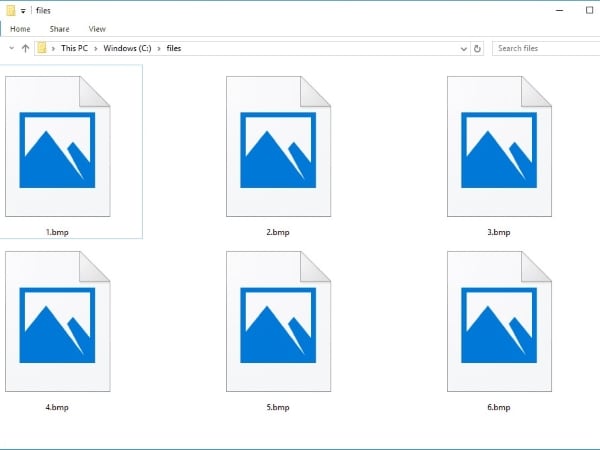
Os arquivos BMP são arquivos de imagem não compactados que o Windows e outras plataformas usam exclusivamente. É uma grade de pixels onde cada quadrado (pixel) contém informações de cor. Este formato oferece suporte a várias profundidades de cores, perfis de cores, canais alfa e compactação de dados opcional. Um arquivo BMP não pode ser compactado e transferido pela web.
Arquivos BMP são comumente usados para armazenar imagens digitais 2D. A natureza descompactada desses arquivos leva a um arquivo de tamanho maior em comparação com outros formatos. As imagens salvas no formato de arquivo BMP não são distorcidas quando visualizadas em dispositivos diferentes.
Tudo tem um lado positivo e um lado negativo. Não é necessário que se algo for amplamente utilizado, esteja perfeito e não tenha nenhum problema. Vamos discutir e apresentar uma visão geral de alguns dos prós e contras do arquivo BMP;
O nome do arquivo "Imagem Bitmap" indica que o arquivo BMP armazena os dados de cor para um pixel individual na imagem sem compactá-lo. Por outro lado, os formatos JPEG e GIF também são bitmaps, mas usam compactação que torna o tamanho do arquivo menor que BMP. Portanto, os arquivos BMP são usados para documentos imprimíveis, enquanto as imagens JPEG e GIF são usadas na web e para a transferência de arquivos de imagem.
O arquivo descompactado normalmente é grande. Seu tamanho está diretamente relacionado ao número de cores usadas, pois a qualidade é aumentada usando melhores e mais cores. Além disso, o uso de menos cores diminui o resultado e a taxa da imagem e, portanto, reduz seu tamanho.
Como os arquivos BMP são independentes do dispositivo, essa independência serve para abrir o arquivo em diferentes plataformas, como Microsoft Windows e Mac. O armazenamento de dados em arquivos BMP é feito em imagens digitais 2D em formato monocromático e colorido com várias profundidades de cor.
A expressão "Vila Global" agora virou uma "Vila Tecnológica". Quem poderia imaginar que a vida mudaria tanto? Da mesma forma, era quase impossível recuperar um arquivo excluído ou perdido, mas desde que o Wondershare Recoverit tomou a iniciativa, as chances de recuperar arquivos perdidos foram totalmente alteradas.
Se algum dos seus arquivos for perdido, excluído ou inacessível, o mestre das soluções, Wondershare Recoverit, ajuda você a recuperá-lo rapidamente e com mínimo esforço.
Esse fantástico software de recuperação possui inúmeras funcionalidades que beneficiam o usuário da melhor maneira possível. A seguir estão alguns de seus recursos;
Embora seja benéfico e tenha tantos benefícios, as pessoas ainda podem não ter conhecimento do software de recuperação. Estamos aqui para guiá-lo e satisfazê-lo completamente. As etapas a seguir ajudarão na recuperação;
Primeiro baixe e instale o Wondershare Recoverit em seu computador. Em seguida, inicie o processo de recuperação; é recomendável selecionar a unidade que deseja que o software verifique. Depois de escolher o local que precisa ser verificado, clique no botão "Iniciar" no canto inferior direito.

Depois de clicar no botão Iniciar, o software iniciará o processo de verificação. Ele fará uma varredura na unidade de disco rígido selecionada para recuperar qualquer conteúdo perdido, excluído ou inacessível.

A velocidade de verificação é profundamente afetada pela quantidade de dados armazenados na unidade. Pode levar horas se o dispositivo estiver carregado, mas se não, a verificação leva apenas alguns minutos.
Assim que a verificação for concluída, o software irá notificá-lo. Neste ponto, você deve visualizar e selecionar os arquivos que deseja recuperar. Um botão "Recuperar" no canto inferior direito fará a mágica restante. Basta clicar nele e salvar os arquivos recuperados.

A disseminação de informações entre usuários é umas das grandes vantagens dos arquivos BMP. Outra vantagem importante, é saber sobre o Wondershare Recoverit porque ele pode recuperar qualquer arquivo excluído, perdido ou inacessível.
Qual é a diferença entre uma imagem BMP e JPEG?
Qual é melhor, BMP ou TIFF?
Por que os arquivos BMP são tão grandes?
Como faço para alterar um BMP para PNG?
Luís Santos
chief Editor